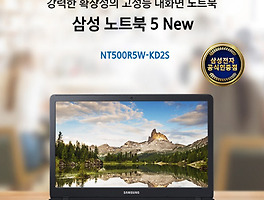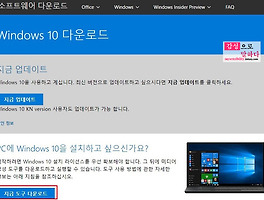반응형
새로 노트북이나 PC를 구입할 경우 최근에는 윈도우10으로 설치가 되어있습니다. 따라서 윈도우7을 사용하다가 윈도우10을 사용하려면 적응이 안되어 어렵게만 느껴지는데요. 그중 이것저것 설정을 잘못만져서 비밀번호를 걸어버리면로 부팅할때마다 번거롭습니다. 오늘은 운영체제 윈도우10에서 비밀번호를 없애거나 변경하는 방법에 대해 알아보도록 하겠습니다.
바탕화면에서 마우스 오른쪽을 클릭해 '개인설정'으로 들어가는 방법이 있는데, 이렇게 할경우 하나하나 찾아들어가야되기때문에 많이 번거롭습니다. 그래서 간단한 방법을 알려드리겠습니다!
300x250